Kullanıcılar, birbirine bağlı cihazların aniden çalışmayı bıraktığı Windows 10 cihazlarıyla ilgili bir sorun bildirdi. Yapılan araştırmalar sonucunda bu cihazların DisplayLink teknolojisini kullandığı tespit edildi. Bu teknoloji, görüntüleme cihazlarını USB veya WiFi'yi destekleyen sistemlere bağlamak için kullanılır.
Sebep olmak
Sorunun olası nedenleri aşağıdaki gibidir:
1] DisplayLink sürücüsü bozuk: Sorunun donanımla ilgili olduğunu anlıyoruz, bu nedenle sürücülerin kontrol edilmesi gerekiyor.
2] Windows Update, DisplayLink sürücüsünü kötüleşecek şekilde güncelledi.
3] DisplayLink sürücüsü bir USB 2.0 bağlantı noktasına bağlı, ancak görüntüleme cihazının daha fazla güce ihtiyacı var, bu da kurulumu zorluyor.
4] USB bağlantı noktaları kötü olabilir.
Ön çözümler
1] Windows'u tekrar güncelleyin. Önceden yüklenmiş bir Windows güncellemesi sürücüyü bozduysa, Microsoft düzeltmeyi başka bir Windows güncellemesine zorlayabilir. İşte Windows 10'u güncelleme prosedürü. Ancak, önceki güncellemeyi geri almak, Yardım.
2] Cihazı farklı bir USB bağlantı noktasına takmayı deneyin. Bu sefer bir USB 3.0 bağlantı noktası kullanın.
3] Donanım ve Aygıt Sorun Gidericisini çalıştırın.
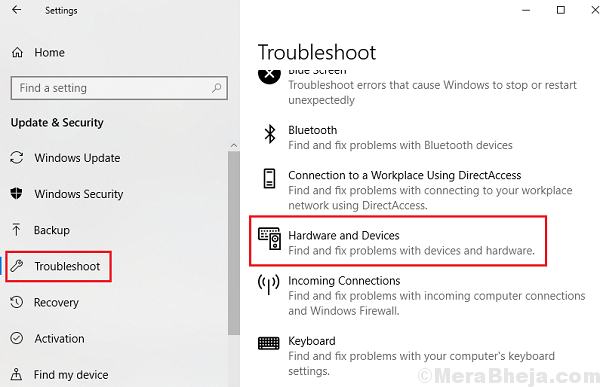
Ardından, aşağıdaki sorun giderme işlemine devam edin:
1} Intel'in web sitesinden sürücüleri güncelleyin
2} Evrensel Seri Veri Yolu Denetleyicisi sürücüsünü güncelleyin
3} DisplayLink yazılımını yeniden yükleyin
4} Nvidia Paylaşımını Devre Dışı Bırak (ShadowPlay)
5} Sistemi geri yükleyin
1. Çözüm] Sürücüleri Intel'in web sitesinden güncelleyin
Ziyaret etmek Intel'in indirme merkezi ve cihazdaki tüm sürücüleri otomatik olarak güncelleme seçeneğini kullanın. Bu, ilişkili tüm sürücüleri günceller.
Çözüm 2] Evrensel Seri Veri Yolu Denetleyicisi sürücüsünü güncelleyin
Sürücüleri Intel'in indirme merkezinden güncellerken, USB sürücülerinin bozulması durumunda bunları ayrıca güncellememiz gerekebilir.
1] Çalıştır penceresini açmak için Win + R tuşlarına basın ve devmgmt.msc komutunu yazın. Aygıt Yöneticisini açmak için Enter'a basın.
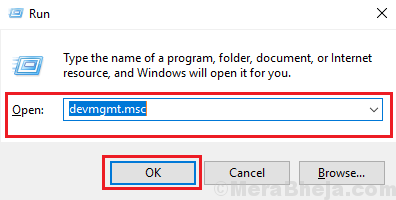
2] Evrensel Seri Veri Yolu Denetleyicisi sürücülerini bulun. Sağ tıklayın ve hepsini güncelleyin.

3] Sürücüleri kaldırmayı ve sistemi yeniden başlatmayı da düşünebilirsiniz.
4] Sürücüler, üreticinin web sitesinden de indirilebilir.
3. Çözüm] DisplayLink yazılımını yeniden yükleyin
1] Çalıştır penceresini açmak için Win + R tuşlarına basın ve appwiz.cpl komutunu yazın. Programlar ve Özellikler penceresini açmak için Enter'a basın.
2] DisplayLink yazılımını sağ tıklayın ve kaldırın ve sistemi yeniden başlatın.
Daha sonra yazılımı şu adresten indirebilirsiniz: DisplayLink'in web sitesi tekrar.
Çözüm 4] Nvidia Paylaşımını Devre Dışı Bırakın (ShadowPlay)
Oyun için kullanılan Nvidia Share'in (ShadowPlay) monitörde yukarıda bahsedilen soruna neden olduğu biliniyor. Bu nedenle, sorunun nedeninin bu olup olmadığını kontrol etmek için geçici olarak devre dışı bırakabiliriz.
Çözüm 5] Sistemi geri yükleyin
Sürücüleri geri almak bu durumda pek yardımcı olmazken (sürücüler zaten bozuk olduğundan), sistem geri yükleme yardımcı olabilir. İşte prosedür sistemi önceki bir geri yükleme noktasına geri yükleme.


